
- Posts de Forum 50
23 avr. 2020 à 10:58:50 via site
23 avr. 2020 10:58:50 via site
Bonjour. Je viens d'installer cette version 8.1 Oreo d'Androïd sur une clef USB bootable.
J'ai fait (F2) au redémarrage et me voilà sur une interface Androïd qui propose 4 lignes pour installer différentes versions d'installations je suppose ? Oui je suppose car tout est en Anglais et je n'y comprends rien. Heureusement j'ai pu quitter le lancement d'une installation depuis laquelle j'ai fini par comprendre qu'il me proposait le formatage du disque dur...
Gros flip ! Et du coup abandon de l'installation. Quelqu'un pourrait-il m'indiquer quelle est la ligne à choisir pour que ça se fasse sur la clef USB3 (8Go) Merci.
J'ai la version iso d'androïd : android-x86_64-9.0-r2.iso installée avec RUFUS pour rendre bootable la clef USB.
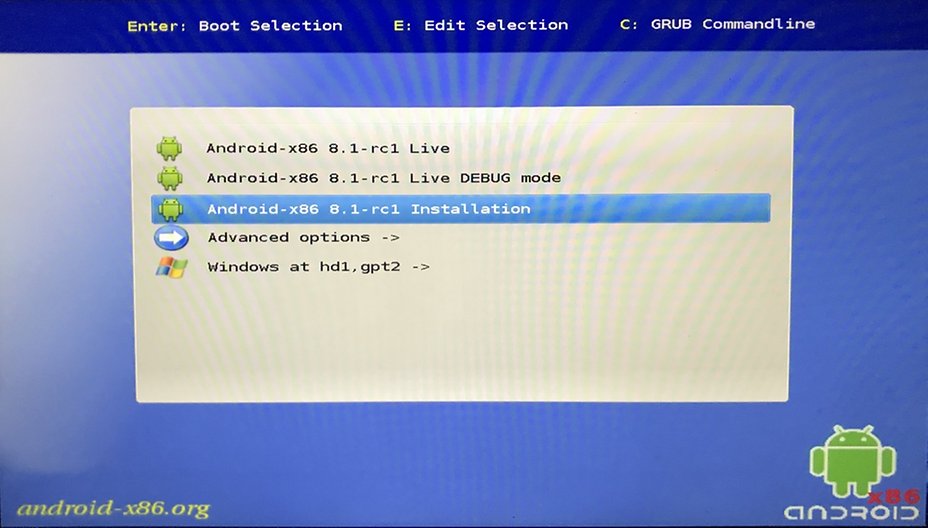
Contenu éditorial recommandé
Avec ton accord, un contenu externe est chargé ici.
En cliquant sur le bouton ci-dessus, tu acceptes que des contenus externes soient affichés. Des données personnelles peuvent alors être transmises à des fournisseurs tiers. Tu trouveras plus d'informations à ce sujet dans notre Déclaration de protection de données.